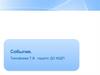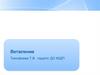Similar presentations:
Звук и музыка
1.
Звук и музыкаТимофеева Т.В., педагог ДО ККДП
2.
Добавление звуков к спрайтам. Проигрывание звука.Scratch-программам не обязательно быть беззвучными.
Используй розовые блоки Sound («Звук») для звуковых
эффектов и создания музыки. Можно добавлять звуки, которые
уже есть на компьютере, или записывать новые.
Чтобы проиграть звук, его надо добавить к спрайту. У каждого
спрайта есть свой набор звуков. Чтобы редактировать его,
кликни по вкладке Sounds ( «Звуки» ) над палитрой блоков.
Запись звука с микрофона
Кликни по вкладке Sounds («Звуки»),
чтобы управлять звуками
Загрузка звука с диска
Кликни , чтобы добавить звук из библиотеки
3.
Добавление звуков к спрайтам. Проигрывание звука.Есть два блока, проигрывающих звук: play sound («играть
звук») и play sound until done («играть звук до завершения»).
Блок play sound until done («играть звук до завершения»)
приостанавливает скрипт до тех пор, пока звук не затихнет.
Выбери звук из меню
Очередной блок скрипта не
запустится пока звук не
доиграет до конца
4.
Добавление звуков к спрайтам. Проигрывание звука.У каждого спрайта есть свой уровень громкости, который
задается числом от 0 (тишина) до 100 (предельная громкость.
этот
блок
увеличивает
или
уменьшает громкость спрайта –
используй отрицательные числа,
чтобы уменьшить громкость.
Поставь здесь отметку, чтобы
громкость спрайта отображалась
на сцене.
5.
Создание музыки.В Scratch есть блоки, подходящие для сочинения музыки. В
твоем распоряжении целый оркестр инструментов и ударная
установка. Длительность каждой ноты измеряется в долях
такта, или «ударах».
Определяет, насколько высоко или
низко звучит нота
Большие числа делают ноту протяжнее.
Длительность может быть меньше
одной доли такта, как здесь
Кликни для выбора инструмента из
меню
Используй меню для выбора звука
барабана
Этот блок выдерживает в музыке паузу. Чем больше
число, тем пауза дольше
6.
Создание музыки.Если соединить ноты вместе, получится мелодия. Создай
переменную с именем note и добавь этот скрипт к любому
спрайту, чтобы заиграла музыка.
Задает значение переменной note
Выбор инструмента
Добавь цикл fotever («всегда»)
вокруг этих двух блоков
Перетащи переменную note из секции
Data («Данные») палитры блоков
Этот с крипт играет последовательность нот, каждая из
которых звучит в течение половины доли такта. Высота ноты с
каждым шагом увеличивается на 1.
7.
Создание музыки.Скорость проигрывания музыки называется темпом. Темп
определяет длительность доли такта. Для работы с темпом
есть три блока.
Темп измеряется в «ударах» в минуту обозначается bpm
Увеличь темп, чтобы ускорить музыку,
отрицательное число, чтобы ее замедлить.
или
используй
Поставь галочку в квадрате, чтобы темп спрайта отображался
на сцене.
8.
Звуковые события.Если на твоем компьютере есть микрофон, спрайты могут
определять громкость звуков в комнате в диапазоне от 0
(очень тихо) до 100 (очень громко). Используй блок when
loudness > 10 («когда громкость > 10»), чтобы скрипт
запускался от звука.
Scratch спрашивает разрешения на использование веб –
камеры и микрофона. В окне с вопросом выбери Allow
(«Разрешить»).
9.
Звуковые событияУчим кота реагировать на звук. Начни новый проект и
добавь в него фон room3 из категории Indoors («В
помещении») библиотеки фонов. Перетащи кота на стул и
добавь ему показанный ниже скрипт.
Крикни в микрофон - кот в ужасе подпрыгнет и замяукает. Так
же он будет реагировать на музыку и другие громкие звуки.
Проверяет насколько громкий звук
Кот подпрыгивает
Кот возвращается обратно
10.
Распознавание движенияЕсли у тебя есть веб-камера, ее тоже можно использовать в
Scratch. Добавь коту этот скрипт, и он замяукает, если
помахать ему рукой через веб-камеру.
Используй блок when loudness > 10 («когда громкость > 10»). В
выпадающем меню выбери video motion («движение видео»)
вместо loudness («громкость»). Если подвигаться перед
камерой, скрипт запустится.
Измените параметр на 40
11.
Изменение фонаСпрайт может реагировать на изменение фона. Например,
если установлен определенный фон, спрайт может исчезать. В
списке сцен в левой нижней части экрана добавь новый фон,
затем добавь блок when backdrop switches to backdrop1 («когда
фон меняется на фон1»).
Выбери фон
Прячет спрайт
при смене фона
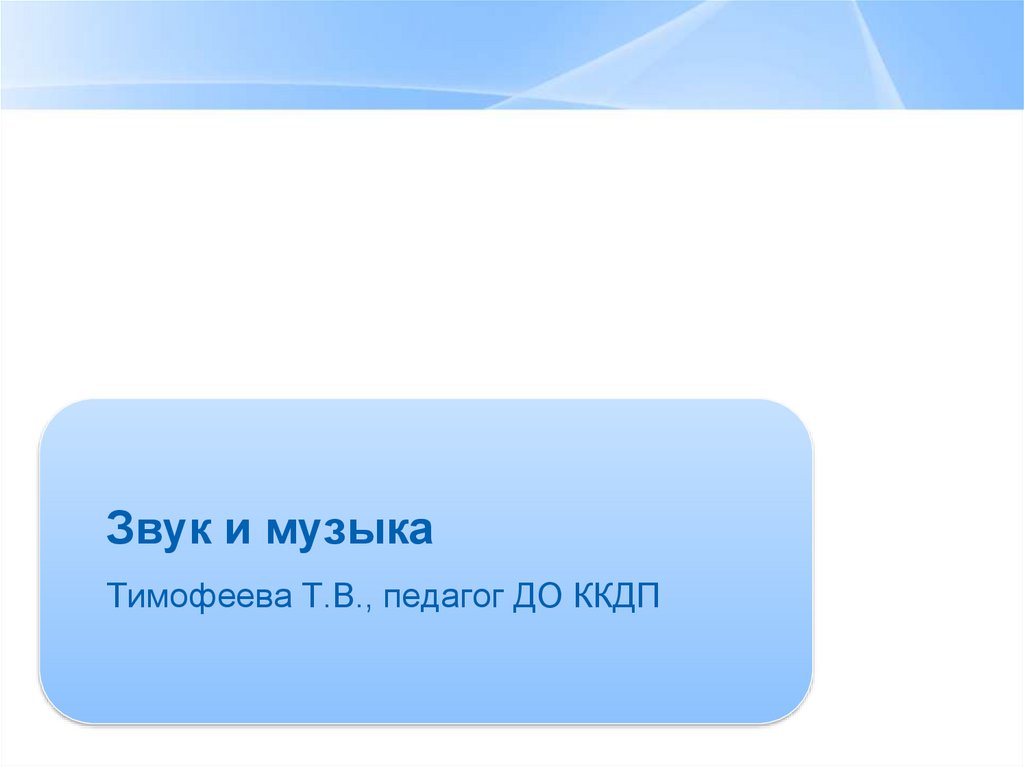

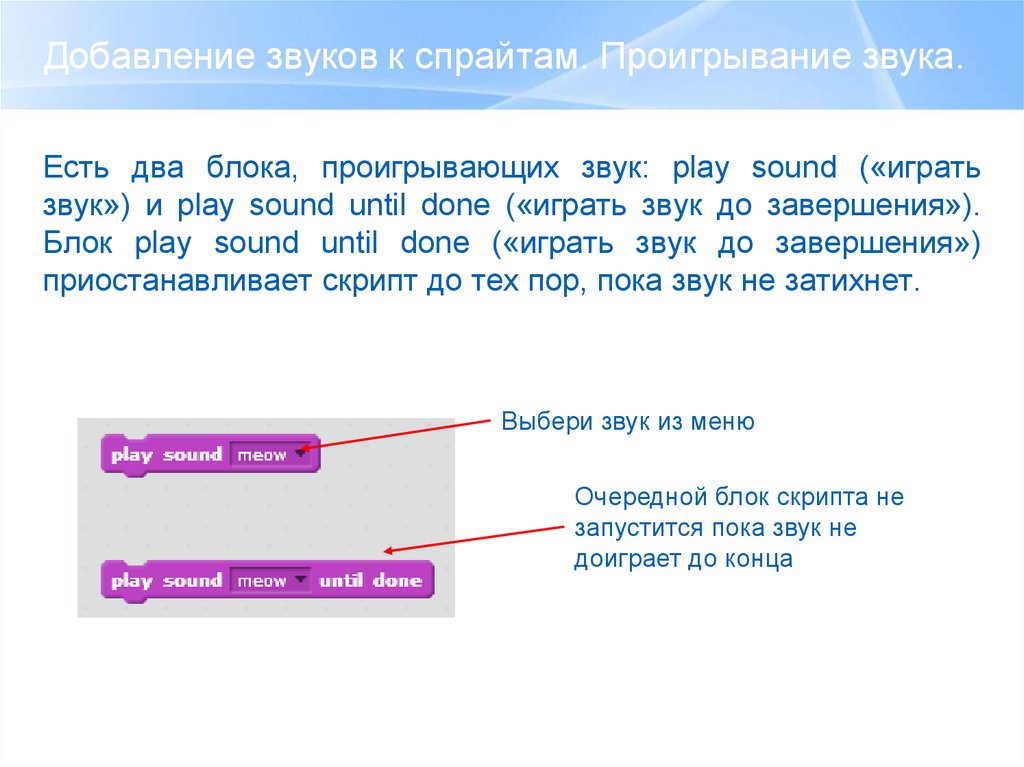
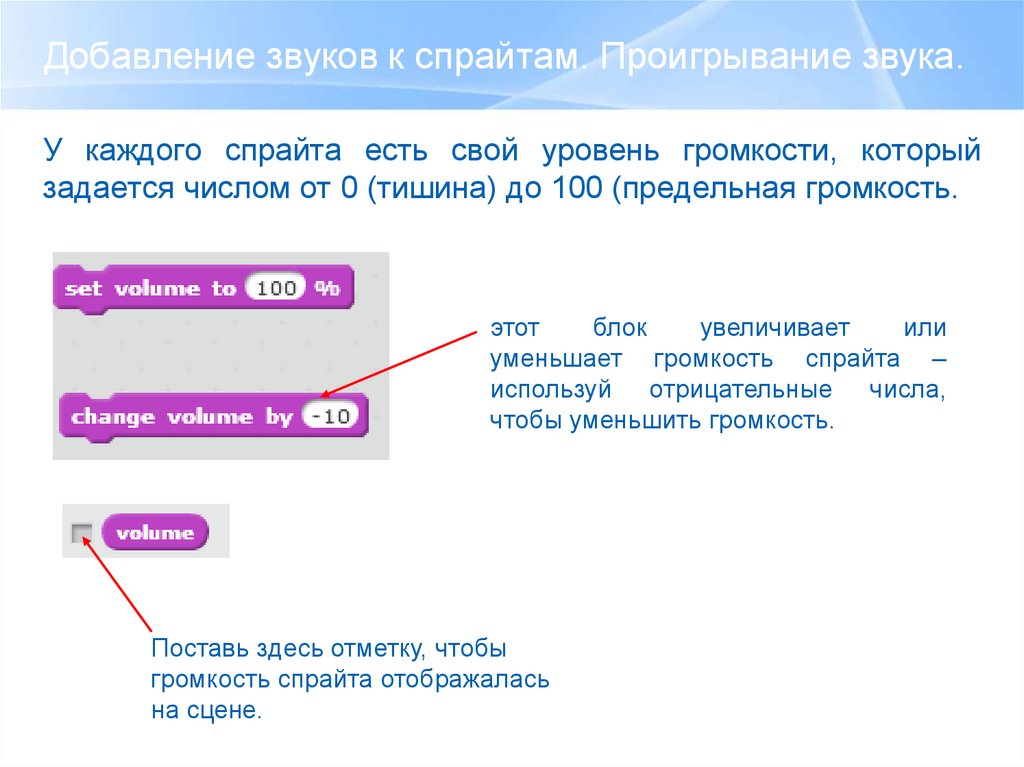
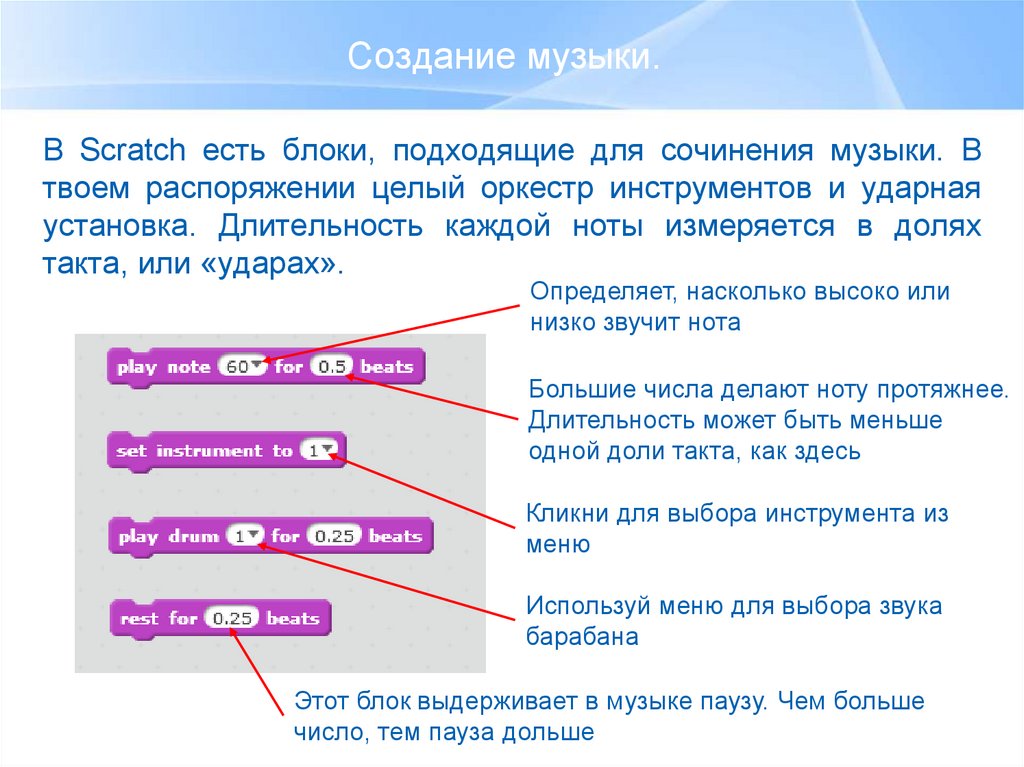
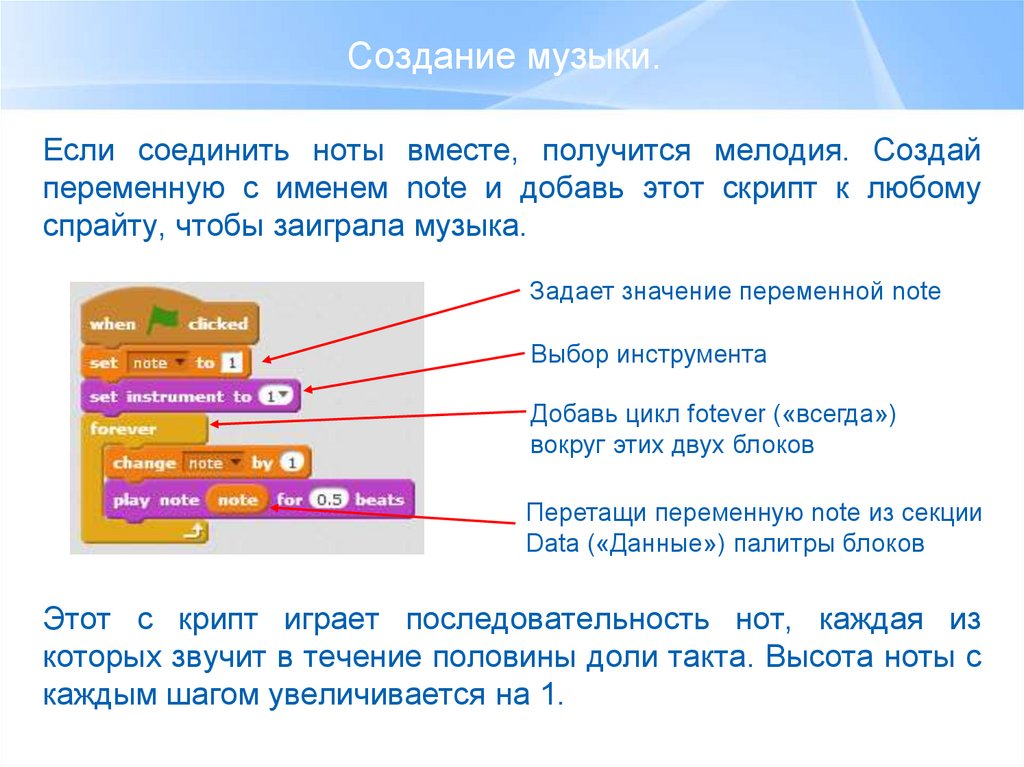




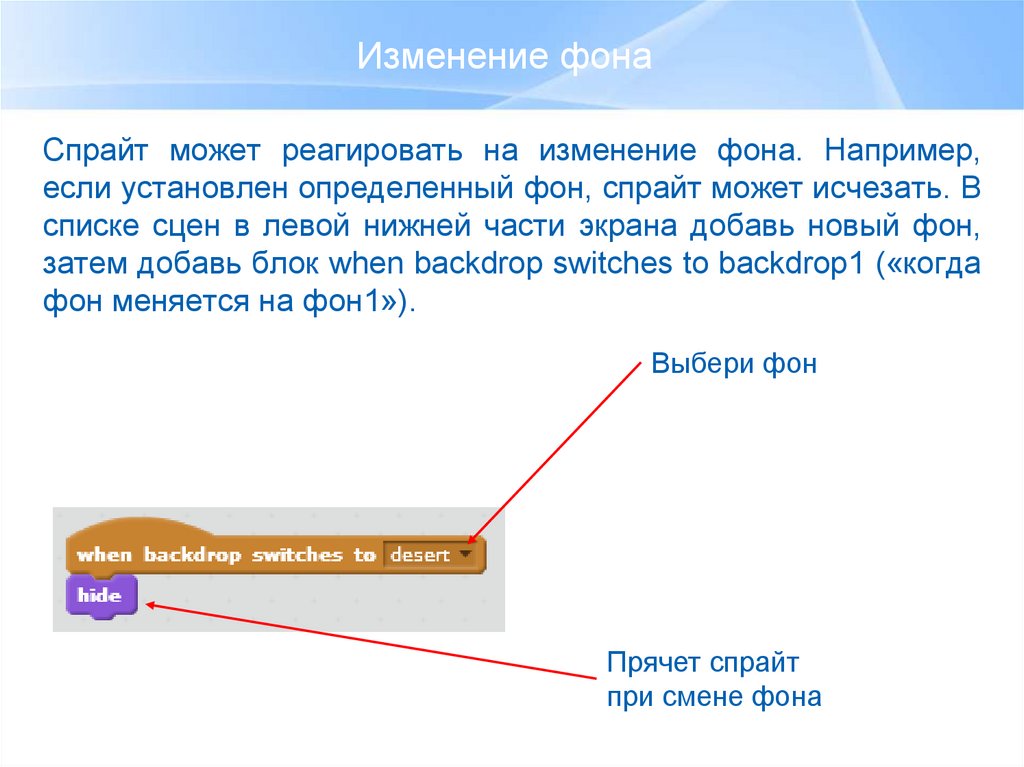
 informatics
informatics music
music